网易邮箱大师是很多小伙伴都在使用的一款全平台邮箱客户端,在这款客户端中,我们可以一键登录以及管理各种邮箱,还可以随时切换邮箱,进行邮件的编辑以及发送,使用起来十分
网易邮箱大师是很多小伙伴都在使用的一款全平台邮箱客户端,在这款客户端中,我们可以一键登录以及管理各种邮箱,还可以随时切换邮箱,进行邮件的编辑以及发送,使用起来十分的方便。在使用网易邮箱大师的过程中,有的小伙伴想要将网易邮箱大师的皮肤切换成红色,但又不知道皮肤设置在哪里打开,其实我们在网易邮箱大师页面的右上角就能找到皮肤设置图标,打开该图标之后就可以进行皮肤选择了。有的小伙伴可能不清楚具体的操作方法,接下来小编就来和大家分享一下网易邮箱大师更换皮肤的方法。
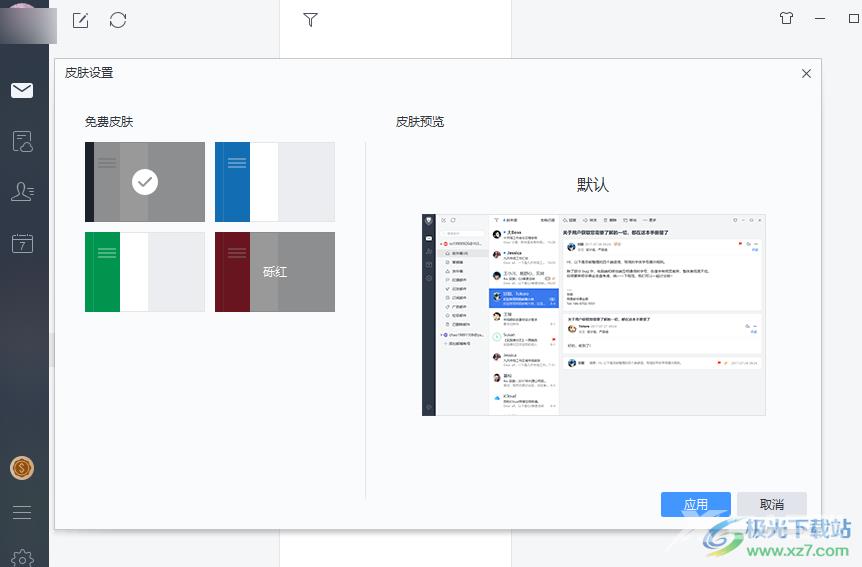
方法步骤
1、第一步,我们先在电脑中找到网易邮箱大师软件,右键单击该软件并选择“打开”选项
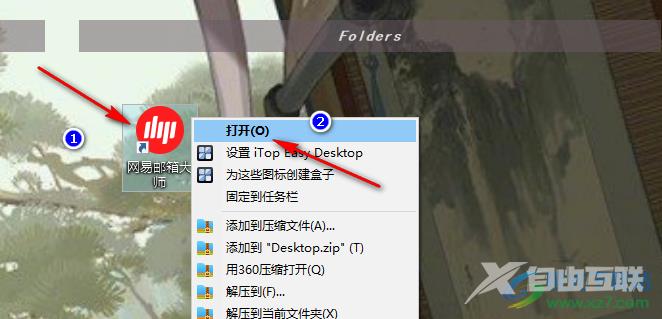
2、第二步,进入网易邮箱大师页面之后,我们在右上角找到“皮肤设置”图标,点击打开该图标
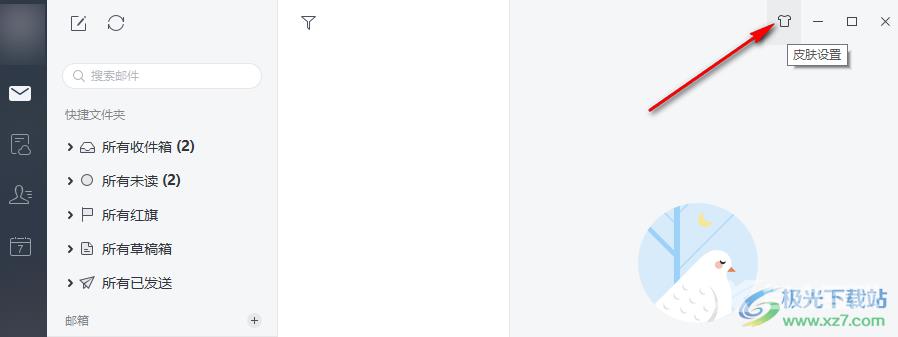
3、第三步,进入皮肤设置页面之后,我们在该页面中找到自己需要的皮肤配色,然后点击“应用”选项
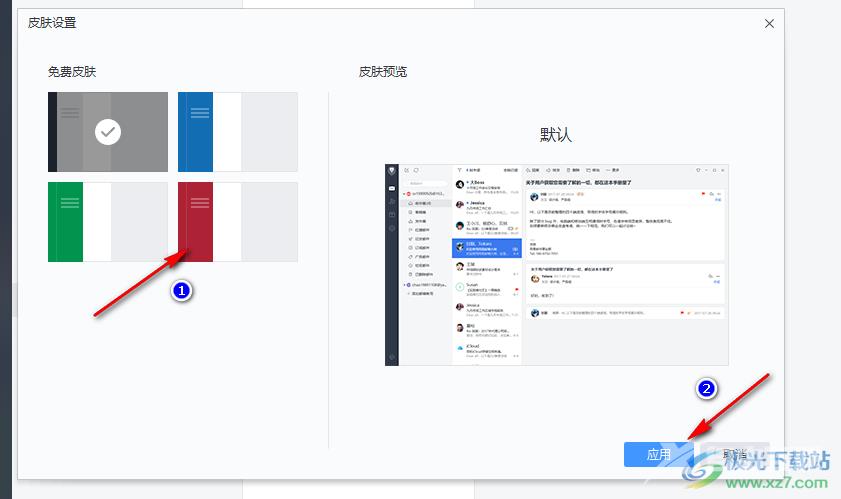
4、第四步,点击“应用”选项之后,页面中会出现一个重启客户端的提示弹框,点击弹框中的“立即重启”选项即可
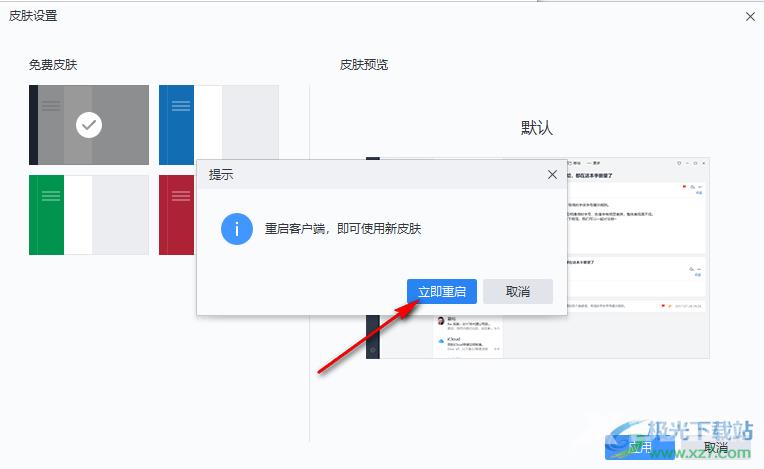
5、第五步,重启结束之后,我们就能看到网易邮箱大师的皮肤已经更换为我们选择的样式了
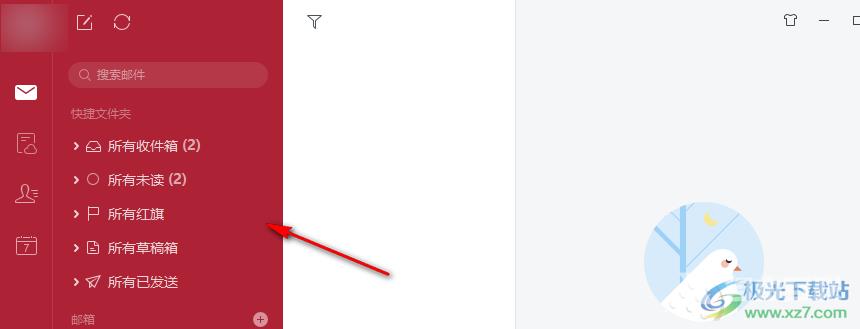
以上就是小编整理总结出的关于网易邮箱大师更换皮肤的方法,我们在网易邮箱大师中点击皮肤设置图标,接着在皮肤设置页面中选择一个自己需要的皮肤配色并点击应用选项,最后重启邮箱大师就可以得到新皮肤了,感兴趣的小伙伴快去试试吧。
